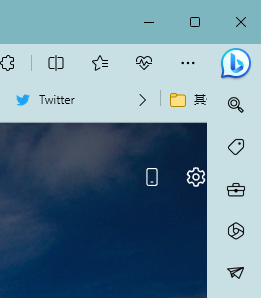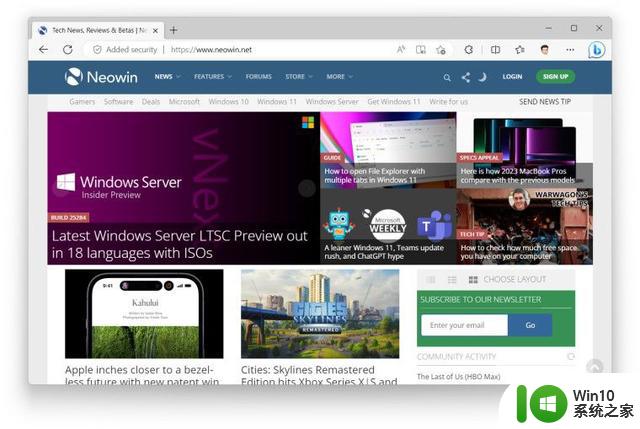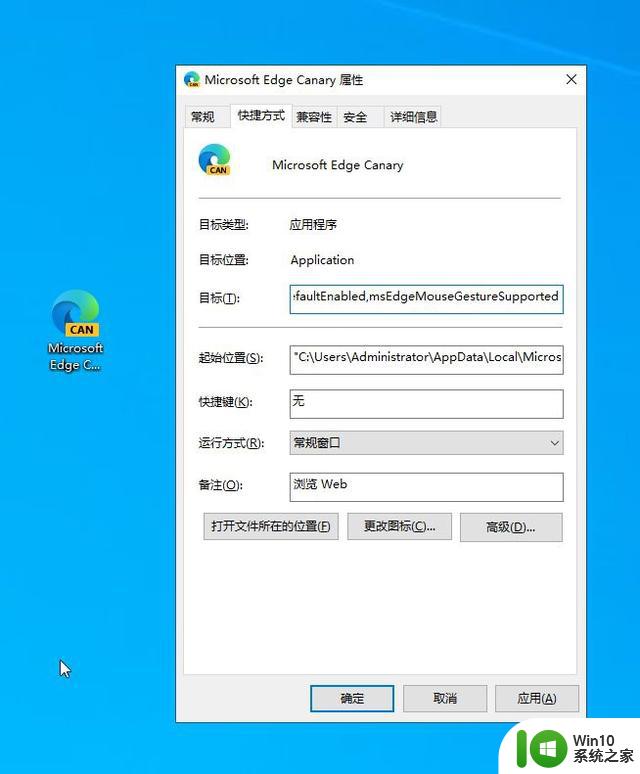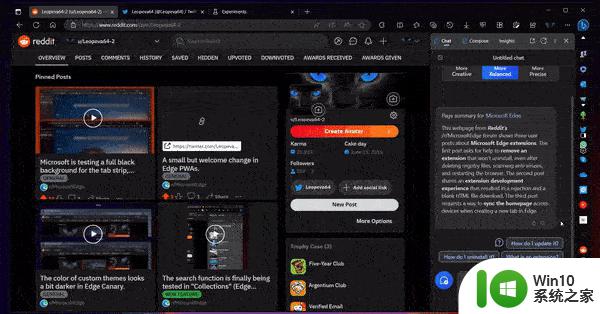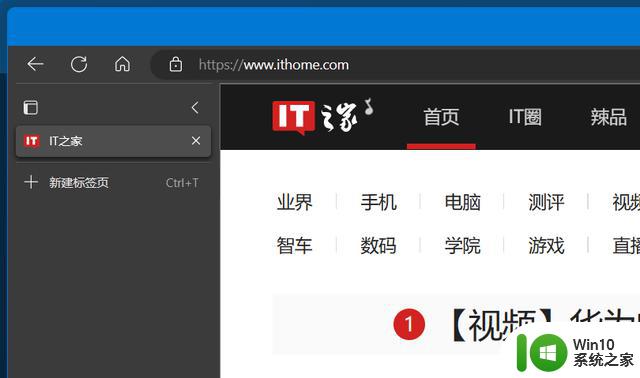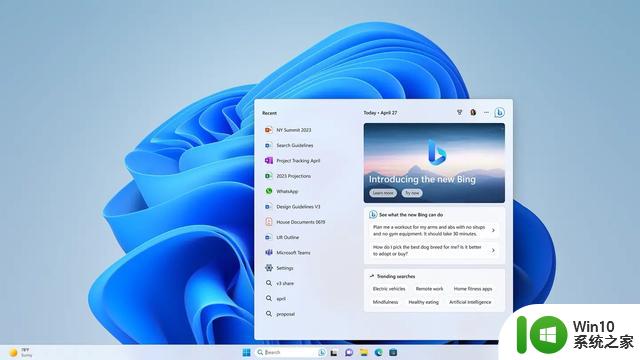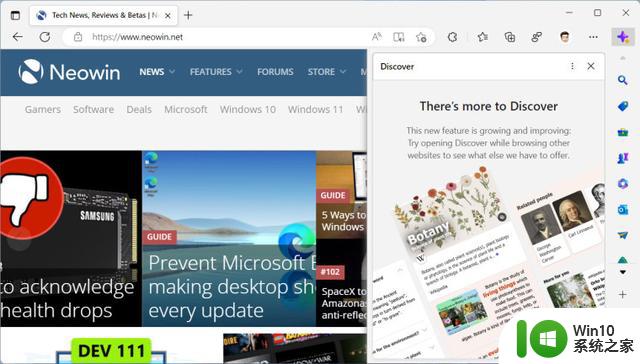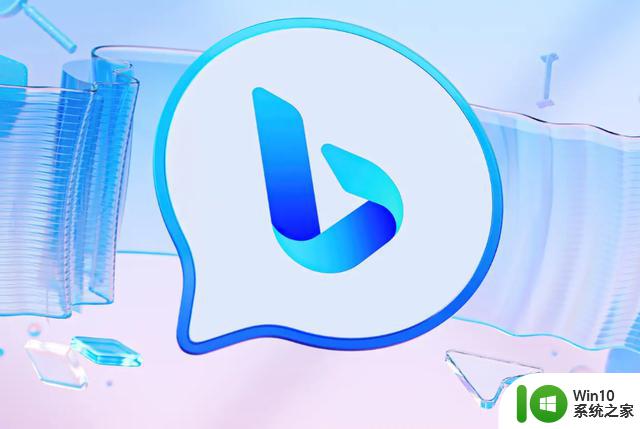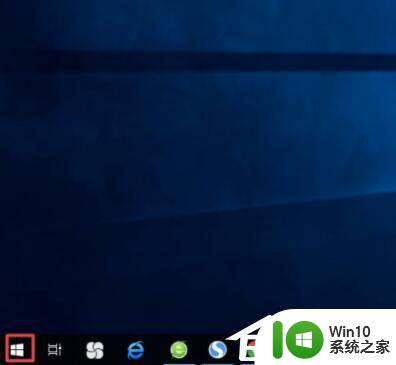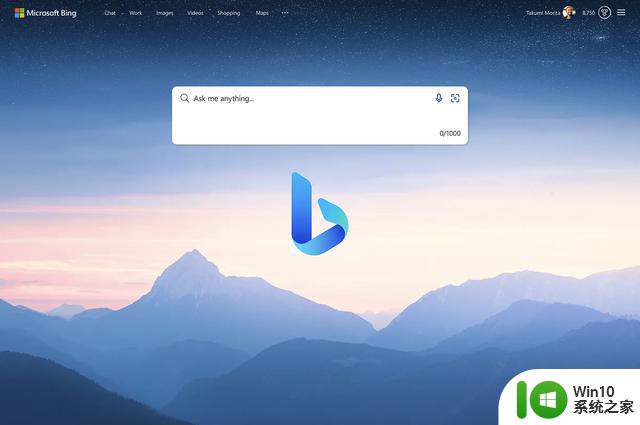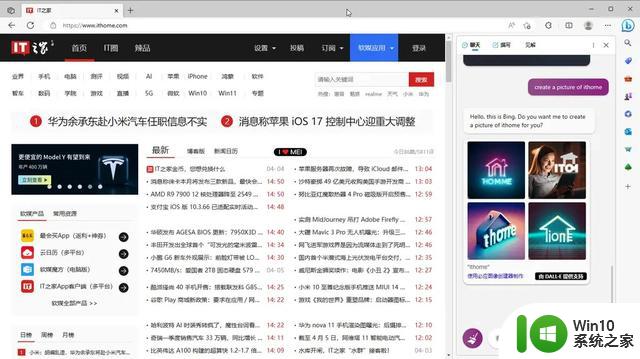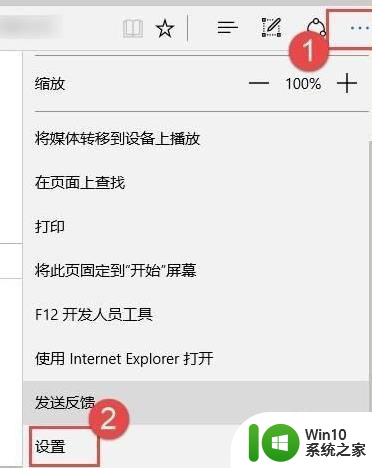Win10/Win11学院:如何移除Edge浏览器中的必应聊天按钮
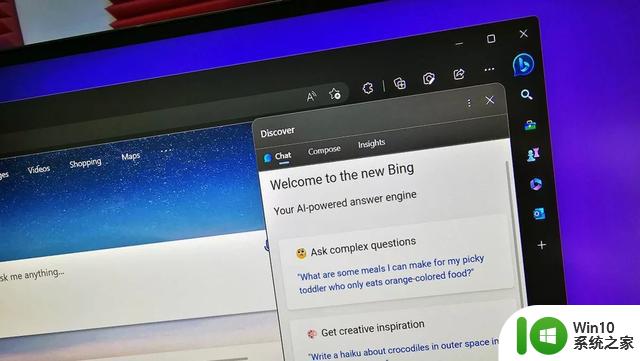
提醒:由于本次修改涉及到注册表,因此在操作之前强烈推荐用户做好备份。
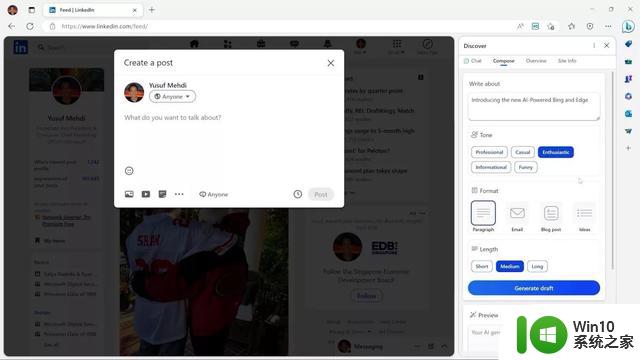
修改步骤如下:
1. 打开注册表编辑器。使用 Win+R 调用运行窗口,然后输入 regedit 命令;或者在开始菜单中搜索 regedit。
2. 访问 HKEY_LOCAL_MACHINE\SOFTWARE\Policies\Microsoft 位置
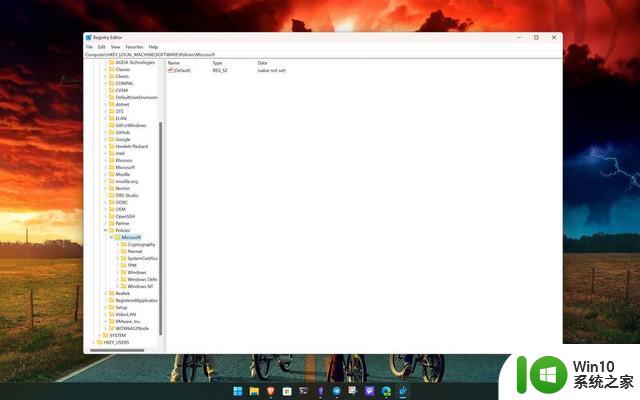
3. 右键 Microsoft 文件夹,在右键菜单中选择“新建”-》“项”
4. 重命名该项名称为“Edge”
5. 右键 Edge 文件夹,然后选择“新建”-》“DWORD(32 位)”
6. 重命名该 DWORD 名称为“HubsSidebarEnabled”
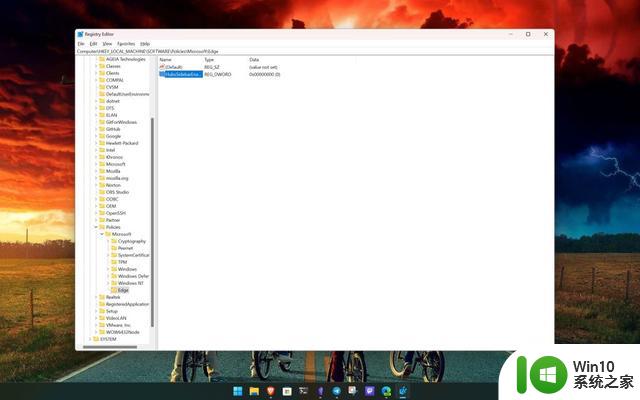
7. 双击“HubsSidebarEnabled”,将值修改为“0”。
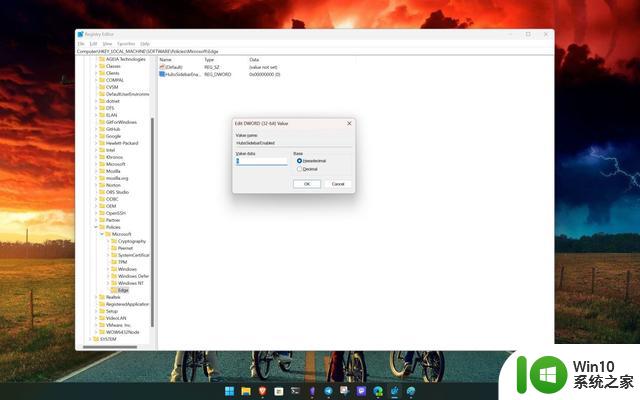
在完成上述注册表修改之后,再打开 Edge 浏览器,在地址栏上访问 edge://policy 页面,单击“Reload Policies”按钮,这时候必应聊天按钮应该就不会显示了。
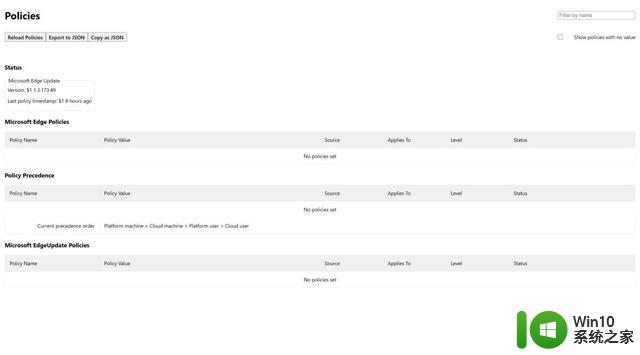
如果你使用的是 Mac 设备,可以输入以下命令:
open -n -a "Microsoft Edge" --args --disable-features=msEdgeSidebarV2
如果你使用的是 Linux 设备,可以输入以下命令:
microsoft-edge-stable --disable-features=msEdgeSidebarV2